麻布テクスチャのフリー素材
継ぎ目のない(シームレス)麻布テクスチャです。
フリー(無料)素材は、ホームページやブログなどでご利用頂けます。
例えば、アメーバブログや Twitter の背景画像としてご利用頂けます。
フリー素材は、zip 形式でダウンロードしてご利用ください。

麻布テクスチャは継ぎ目が目立たないので、垂直方向と水平方向にリピート表示してご利用頂けます。
上の画像は、背景画像として設定した画面のスクリーンショットです。
画像はクリックで拡大します。設置後のイメージ確認用です。
画面の端が白く表示されるかもしれませんが、実際に設置したときは全面に隙間なく背景画像が表示されます。
スポンサーリンク
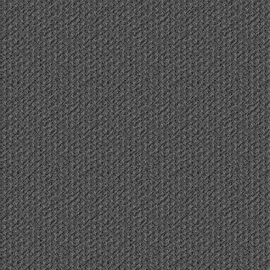
こちらは、梱包したフリー素材の紹介です。
上の画像は、灰色の麻布テクスチャです。
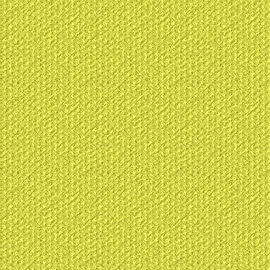
黄色の麻布テクスチャです。
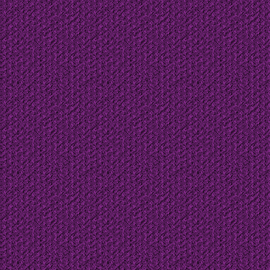
紫色の麻布テクスチャです。
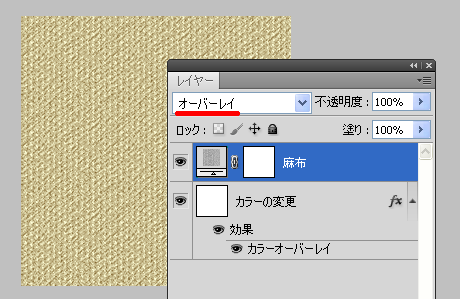
このフリー素材は、Adobe Photoshop CS5 で作成しました。
上の画像のように、2枚のレイヤーでデザインしました。
麻布テクスチャの作り方は、ファイル/新規作成で新しいファイルを作成します。
今回は、幅 270 px 高さ 270 px のファイルを作成しました。
背景レイヤーをダブルクリックして、任意のレイヤー名を入力します。
今回は、「カラーの変更」と入力しました。
OK をクリックして、新規レイヤーダイアログボックスを閉じます。
同じレイヤー(レイヤー名を入力したレイヤー)をダブルクリックして、レイヤースタイルダイアログボックスを表示します。
カラーオーバーレイにチェックを入れて、自由なカラーに設定します。
OK をクリックして、レイヤースタイルダイアログボックスを閉じます。
以上の作業で、カラーを変更するレイヤーの作成が完了しました。
レイヤー/新規塗りつぶしレイヤー/パターンをクリックします。
新規レイヤーダイアログボックスが表示されるので、任意のレイヤー名を入力して OK をクリックします。
今回は、「麻布」と入力しました。
パターンで塗りつぶしダイアログボックスが表示されるので、パターンの中から「麻布」を選択します。
OK をクリックして、パターンで塗りつぶしダイアログボックスを閉じます。
描画モードをオーバーレイに変更して、麻布テクスチャの完成です。
麻布テクスチャのカラーは、カラーオーバーレイの設定で自由に変更できます。
麻布テクスチャのフリー素材がお役に立ちましたら幸いです。
スポンサーリンク
